极速系统深度win7旗舰版系统文件如何共享
发布日期:2018-04-17 12:12 作者:深度技术 来源:www.shenduwin10.com
大家经常在win7萝卜菜正式版系统共享文件,与其他计算机互相一些分享文件。一些电脑小白问深度win7旗舰版老桃毛官网系统文件怎么共享最简单?下面win7下载小编分享深度win7旗舰版系统文件共享方法:
1、首先在深度win7旗舰版系统下,开启guest账户,然后这一步比较重要,点击左面上的网络,右键“属性”;
2、点击图中标出的位置“更改高级共享设置”;
3、双击图中红圈内的位置,会出现一个列表;
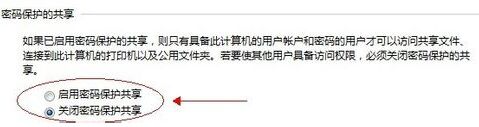
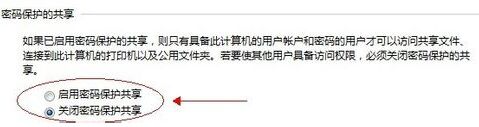
4、点击“关闭密码保护共享”-“保存修改”结束;
5、然后选择需要共享的磁盘分区或者文件夹,点击右键“属性”-“共享”-“高级共享” ;
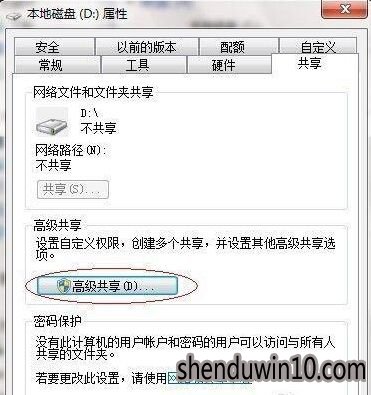
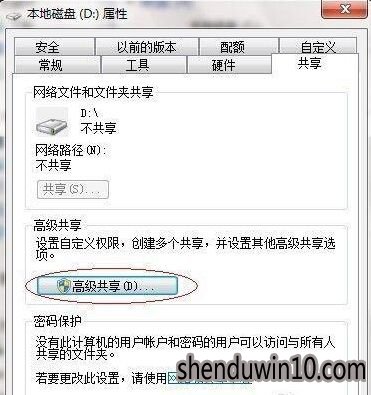
6、接下来”权限“;


7、点击“共享此文件夹”-“权限”;
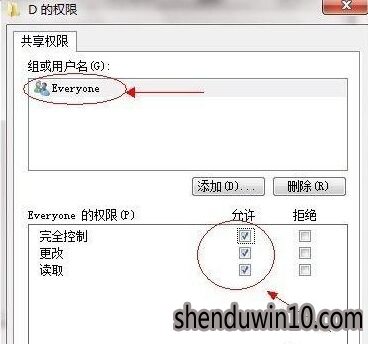
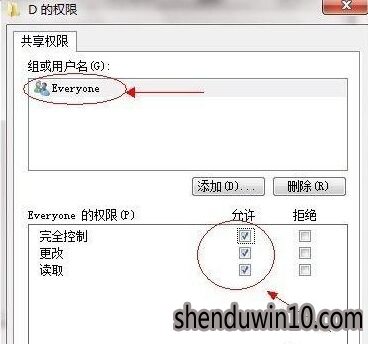
8、观察上图 “组或用户名”下面应该有个everyone 的用户,如果没有,点击“添加”添加该用户,下面的everyone的权限如图设置即可;
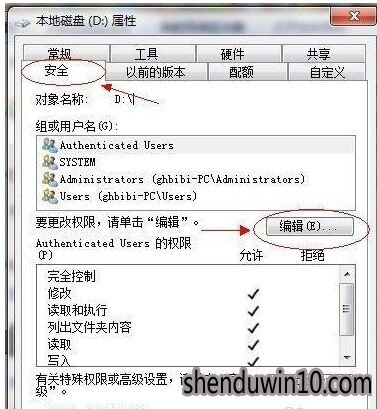
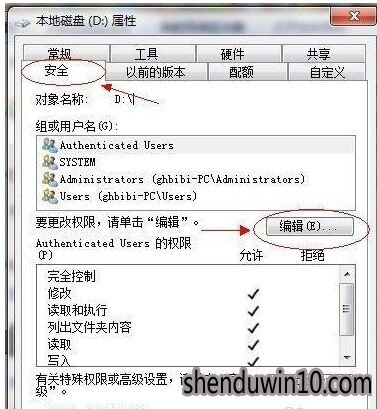
9、点击“添加”这个要注意,一般默认这里面是没有everyone用户的,需要手动添加,一般共享不了大多数问题出在这里的。点击图中“高级”;
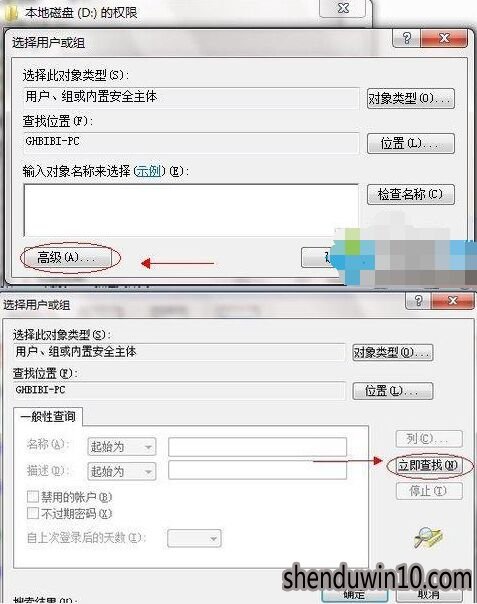
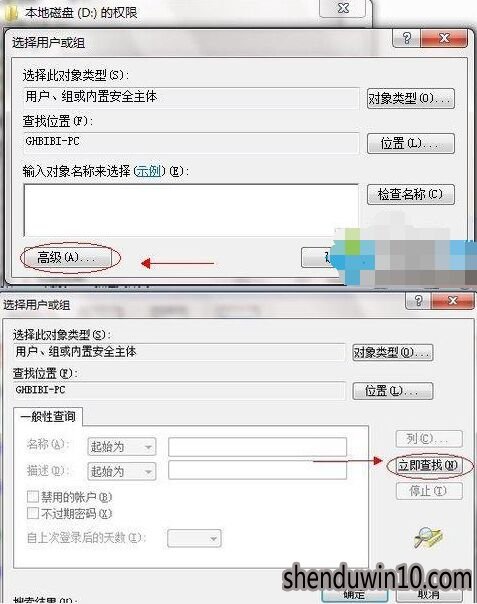
10、点击“立即查找”,下面的位置就会列出用户列表,找到everyone 用户,双击它点击确定;
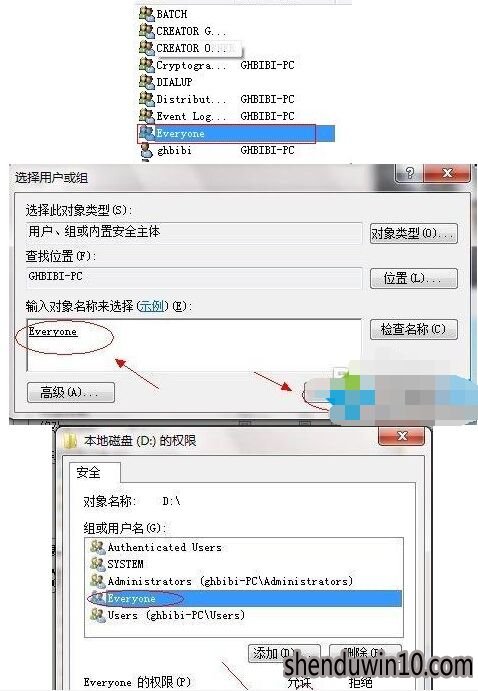
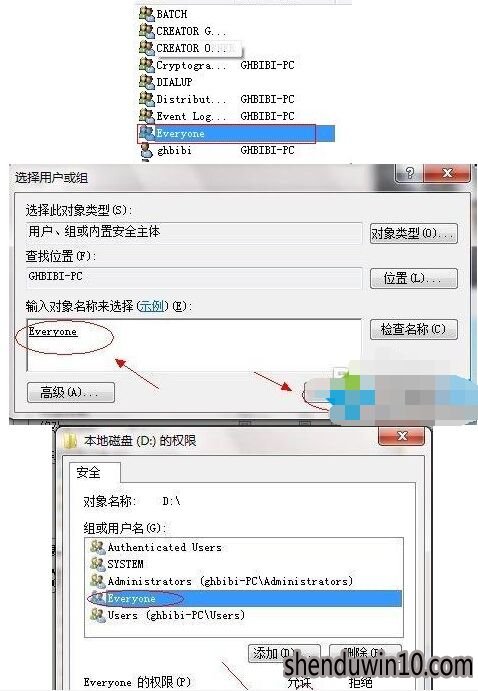
11、给everyone 用户设置权限如图配置即可,点击“确定”出现下图。等文件添加完毕点击“确定”,到此共享设置基本完成。
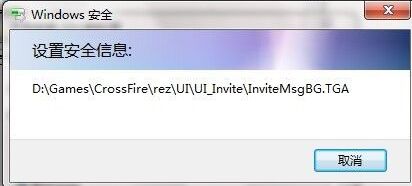
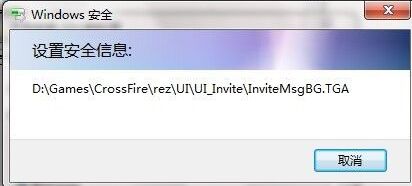
精品APP推荐
地板换色系统 V1.0 绿色版
翼年代win8动漫主题
思维快车 V2.7 绿色版
u老九u盘启动盘制作工具 v7.0 UEFI版
EX安全卫士 V6.0.3
Doxillion V2.22
清新绿色四月日历Win8主题
优码计件工资软件 V9.3.8
Process Hacker(查看进程软件) V2.39.124 汉化绿色版
Ghost小助手
点聚电子印章制章软件 V6.0 绿色版
海蓝天空清爽Win8主题
风一样的女子田雨橙W8桌面
淘宝买家卖家帐号采集 V1.5.6.0
彩影ARP防火墙 V6.0.2 破解版
foxy 2013 v2.0.14 中文绿色版
慵懒狗狗趴地板Win8主题
PC Lighthouse v2.0 绿色特别版
游行变速器 V6.9 绿色版
IE卸载工具 V2.10 绿色版
- 专题推荐
- 深度技术系统推荐
- 1萝卜家园Windows11 体验装机版64位 2021.09
- 2深度技术Ghost Win10 x64位 特别纯净版v2018.01(绝对激活)
- 3深度技术 Ghost Win10 x86 装机版 2016年05月
- 4深度技术Ghost Win10 X64 精选纯净版2021v03(激活版)
- 5深度技术Ghost Win10 (64位) 经典装机版V2017.07月(免激活)
- 6深度技术Ghost Win10 X32增强修正版2017V01(绝对激活)
- 7深度技术Ghost Win10 x64位 完美纯净版2019年05月(无需激活)
- 8深度技术Ghost Win10 x64位 多驱动纯净版2019V08(绝对激活)
- 9深度技术Ghost Win10 X32位 完美装机版2017.09月(免激活)
- 10深度技术 Ghost Win10 32位 装机版 V2016.09(免激活)
- 深度技术系统教程推荐

